相思资源网 Design By www.200059.com
原图

最终效果

1、选择照片运行photoshop。一般我们观看微缩景观时,角度都是俯视,从上至下观看。最好能带一些阴影,下面就是我选择的图片,当然,你也可以找到比我更合适的图片。

2、按“Q”键切换到蒙版模式,然后选择“渐变工具”,在工具栏选项中选择第四个渐变方式(左上角)。
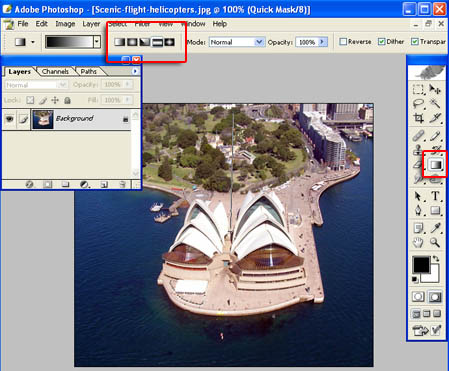
3、在类似图中的位置,由下至上拉出一个渐变来,上拉至图片的边缘。
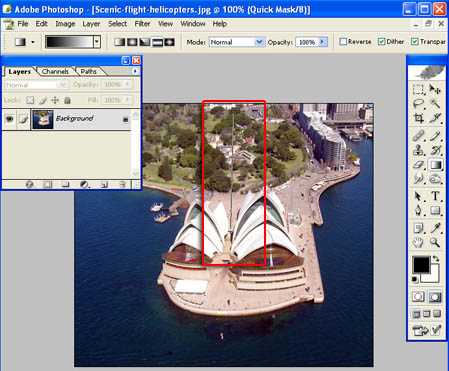
4、好了,这步完成了,现在看起来应该是这样。
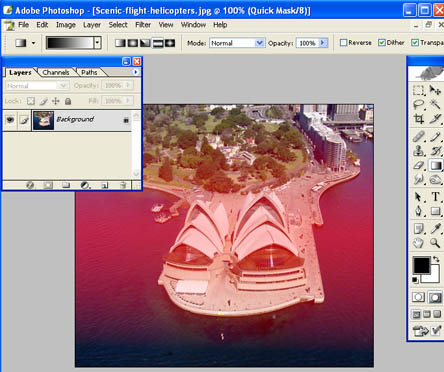
5、然后再按“Q”键,这样我们就得到选区,如下图那样。
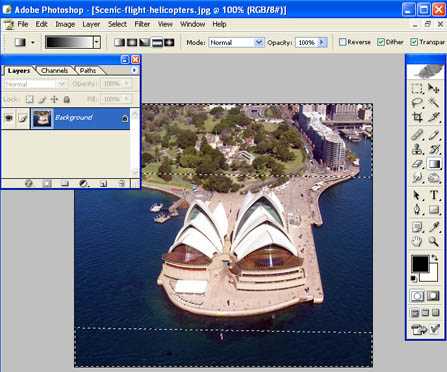
6、打开滤镜-模糊-镜头模糊,然后调整设置数值,如图所示。这里的数值使照片看起来更像人工作品,不同的图像你可能要使用不同的数值。
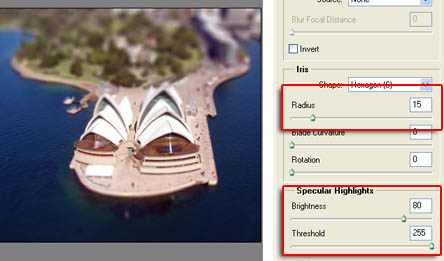
7、最后一步,再来完善一下图像,使用曲线(Ctrl+M),调亮一些,差不多是图中的位置。
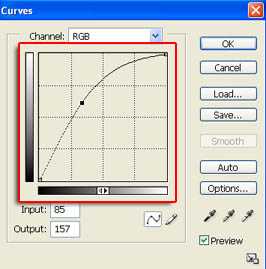
好了,大功告成了。你可以把这方法使用到任何图片中,试着看看它们的效果。photoshop教程完毕


最终效果

1、选择照片运行photoshop。一般我们观看微缩景观时,角度都是俯视,从上至下观看。最好能带一些阴影,下面就是我选择的图片,当然,你也可以找到比我更合适的图片。

2、按“Q”键切换到蒙版模式,然后选择“渐变工具”,在工具栏选项中选择第四个渐变方式(左上角)。
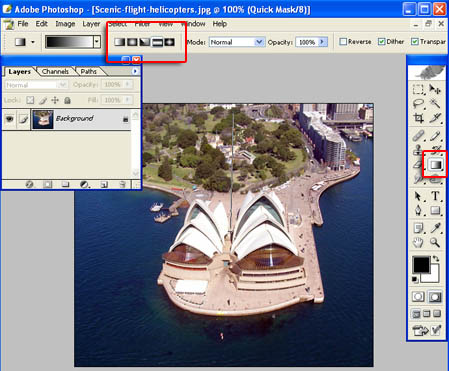
3、在类似图中的位置,由下至上拉出一个渐变来,上拉至图片的边缘。
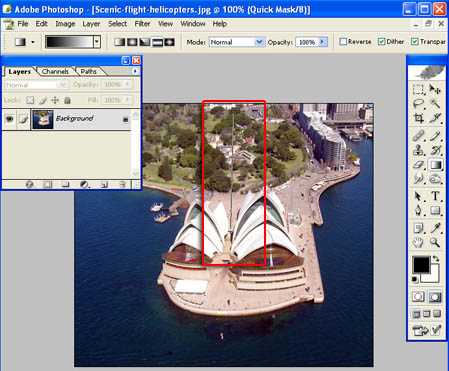
4、好了,这步完成了,现在看起来应该是这样。
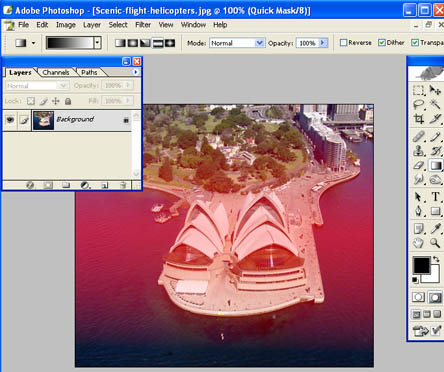
5、然后再按“Q”键,这样我们就得到选区,如下图那样。
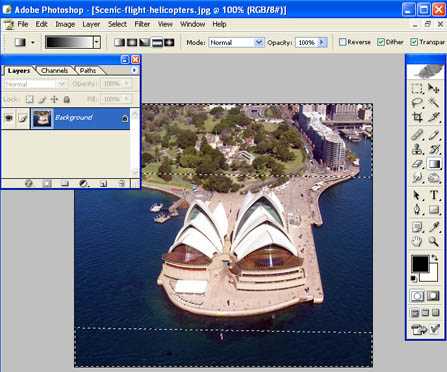
6、打开滤镜-模糊-镜头模糊,然后调整设置数值,如图所示。这里的数值使照片看起来更像人工作品,不同的图像你可能要使用不同的数值。
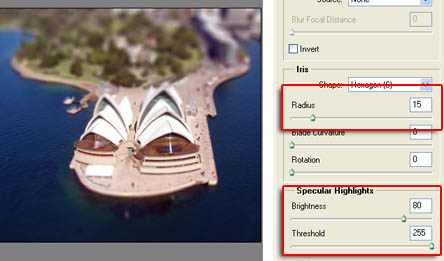
7、最后一步,再来完善一下图像,使用曲线(Ctrl+M),调亮一些,差不多是图中的位置。
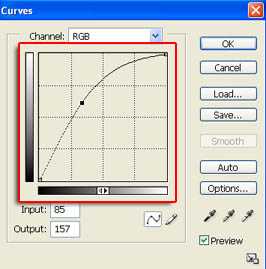
好了,大功告成了。你可以把这方法使用到任何图片中,试着看看它们的效果。photoshop教程完毕

标签:
景观,图片微缩
相思资源网 Design By www.200059.com
广告合作:本站广告合作请联系QQ:858582 申请时备注:广告合作(否则不回)
免责声明:本站文章均来自网站采集或用户投稿,网站不提供任何软件下载或自行开发的软件! 如有用户或公司发现本站内容信息存在侵权行为,请邮件告知! 858582#qq.com
免责声明:本站文章均来自网站采集或用户投稿,网站不提供任何软件下载或自行开发的软件! 如有用户或公司发现本站内容信息存在侵权行为,请邮件告知! 858582#qq.com
相思资源网 Design By www.200059.com
暂无Photoshop 景观图片微缩效果的评论...
P70系列延期,华为新旗舰将在下月发布
3月20日消息,近期博主@数码闲聊站 透露,原定三月份发布的华为新旗舰P70系列延期发布,预计4月份上市。
而博主@定焦数码 爆料,华为的P70系列在定位上已经超过了Mate60,成为了重要的旗舰系列之一。它肩负着重返影像领域顶尖的使命。那么这次P70会带来哪些令人惊艳的创新呢?
根据目前爆料的消息来看,华为P70系列将推出三个版本,其中P70和P70 Pro采用了三角形的摄像头模组设计,而P70 Art则采用了与上一代P60 Art相似的不规则形状设计。这样的外观是否好看见仁见智,但辨识度绝对拉满。
